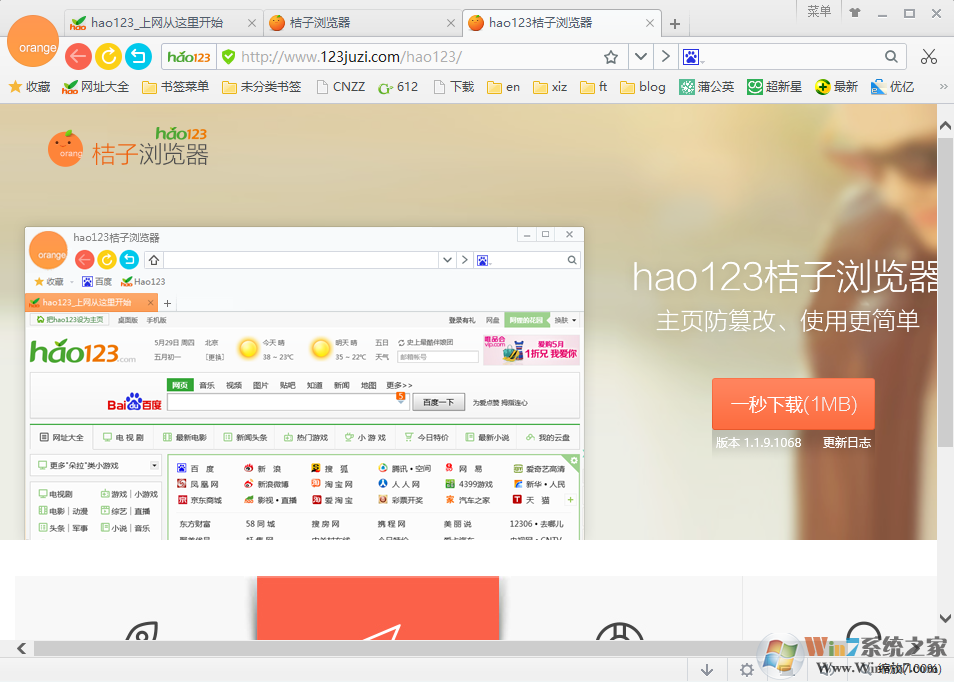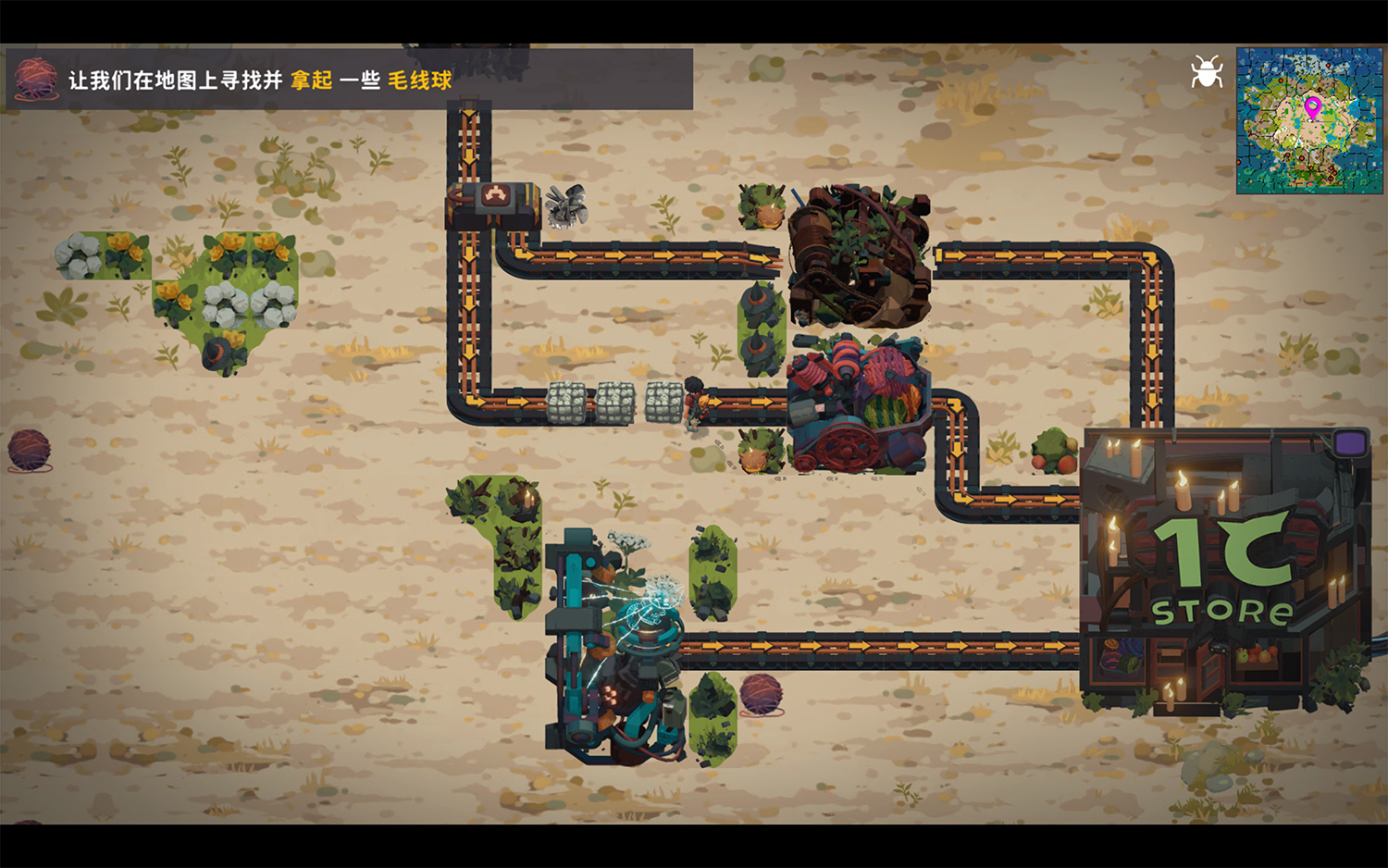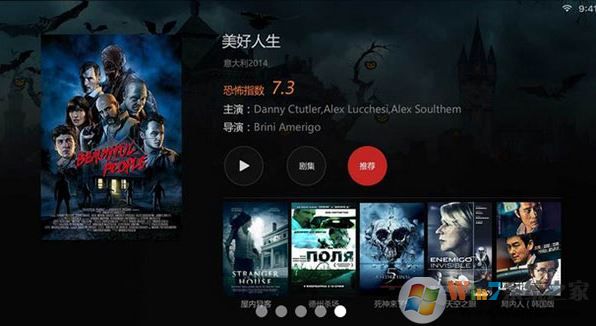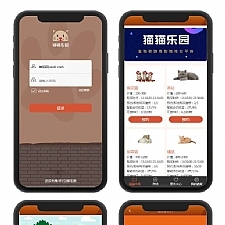Win10 2004蓝屏后如何让系统自动重启?蓝屏自动重启的设置方法
如果知识兔安装了一些与系统不兼容的程序,经常会遇到系统崩溃,显示蓝屏的现象。在遇到这类问题的时候,知识兔都需要去重启电脑来解决问题,但是每次都手动重启十分麻烦,有什么办法让它自动重启呢?下面知识兔小编就跟大家分享一下Win10 2004蓝屏后自动重启的设置方法。
详细如下:
1、右键此电脑(我的电脑),知识兔选择“属性”;
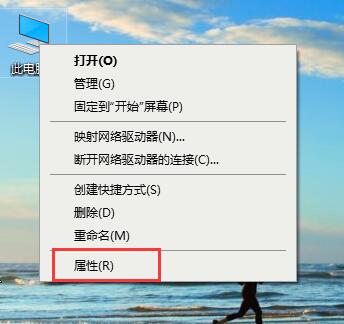
2、此时将打开“控制”窗口,在左侧找到“高级系统设置”按钮知识兔点击进入详细设置界面。
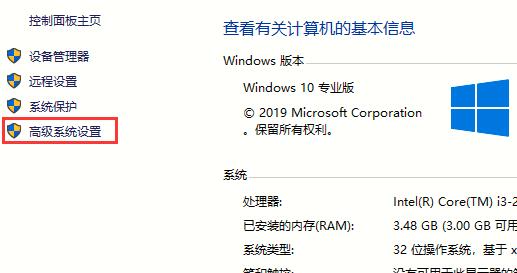
3、待打开“系统属性”窗口后,切换到“高级”选项卡,知识兔点击“启用和故障恢复”栏目中的“设置”按钮。
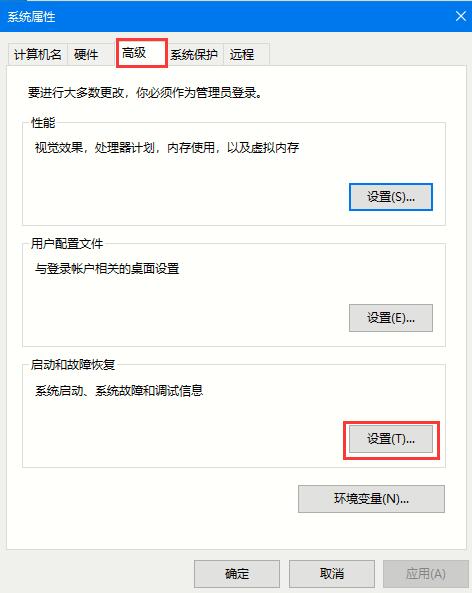
4、勾选系统失败下的写入日志和自动重启选项,确定2次。
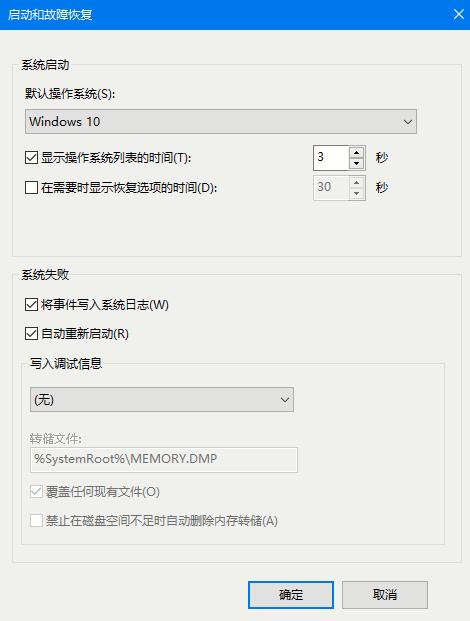
以上就是Win10 2004蓝屏后自动重启的设置方法,是不是很简单,这样遇到蓝屏的时候就会自动重启了。
下载仅供下载体验和测试学习,不得商用和正当使用。